Цифровое кабельное телевидение в Томске
Цифровое кабельное телевидение – выгодное предложение для зрителя, которого не устраивает качество или содержание обычных эфирных, аналоговых каналов. Трансляция телевизионного сигнала в цифровом формате обеспечивает полную помехозащищенность от любых внешних воздействий, что позволяет обеспечить высокое качество телевизионной картинки и звука.
«ПЛЮСЫ» цифрового ТВ:
HD-телевидение
High Definition TV — это новое направление развития телевидения в мире. Его российское название — телевидение высокой четкости (ТВЧ).
Если обычное ТВ (PAL или SEСAM) предполагает разрешение изображения 720 на 576 точек, то HDTV позволяет смотреть телепрограммы, фильмы с разрешением 1920 на 1080 точек. Таким образом, размер изображения в HDTV в 5 раз больше чем в обычном телевидении, или можно сказать, что HDTV в пять раз четче обычного ТВ.
При подключении к сети «Новые Телесистемы» Вы получаете:
— 61 телеканал стандартного аналогового телевидения,
— 200 цифровых телеканалов (159 SD+41 HD).
Стандарты цифрового телевидения
В настоящее время в мире существуют основные стандарты:
- DVB — европейский стандарт цифрового телевидения
- ATSC — американский стандарт цифрового телевидения
- ISDB — японский стандарт цифрового телевидения.
В рамках европейского стандарта выделяют несколько форматов предоставления услуг цифрового ТВ:
1. DVB-C (прием каналов через кабельную сеть)
2. DVB-S (прием каналов со спутника)
3. DVB-T (прием каналов с эфира)
4. IP-TV (прием каналов через IP сеть)
Наша компания осуществляет прием цифрового телевизионного сигнала со спутника и с помощью кабельных сетей доставляет его до квартиры абонента, в формате DVB-C.
Предоставление услуг цифрового ТВ в формате DVB-C имеет ряд преимуществ:
- Нет необходимости в использовании сложного оборудования (например, спутниковой антенны)
- Нет необходимости в использования дополнительного дорогостоящего оборудования (как, например для IP-TV)
- Управление каналами посредством штатного телевизионного пульта дистанционного оборудования
- Простота настройки оборудования
Виды телевизоров и подключение
1. Современные телевизоры – подключение цифровых каналов возможно без цифрового приёмника, т.к. он уже встроен в телевизор. У таких телевизоров есть специальный разъем для CAM–модуля, куда можно вставить сам САМ-модуль и карточку, размер которой с кредитную или зарплатную карту. Находиться разъем под CAM–модуль может с левой, правой, верхней, нижней части телевизора за экраном. Перед подключением таким способом, проверьте, поддерживает ли ваш телевизор вещание через CAM-модуль стандарта DVB-C.
2. Телевизоры без CAM–модуля, но поддерживают вход HDMI – у таких телевизоров есть разъём под HDMI-вход. То есть для подключения цифровых каналов, необходимо приобретать цифровой приёмник, который можно подключить через HDMI-вход. Стоимость приобретения и порядок рассрочки на цифровой приёмник можно узнать в разделе Дополнительные услуги/Техническая поддержка. Аренда цифрового приемника не предоставляется. Если в квартире несколько таких телевизоров, то цифровое ТВ будет показывать только на том, где стоит цифровой приемник (то есть только на одном в случае одного приемника).
3. Телевизоры без CAM–модуля, и имеют разъём в виде тюльпана. Как правило, это старые телевизоры, подключение цифровых каналов теоретически возможно с помощью цифровой приставки, но качество вещания каналов, подключенных к таким телевизорам, будет чуть ниже.
Настройка телевизора
Настройка цифровых каналов возможна следующими способами:
Частотный план цифрового телевидения
|
* вещание канала в тестовом режиме
Smart TV — что это?
Smart TV (рус. «умное телевидение») — это новая среда взаимодействия Интернета с современными телевизорами, позволяющая расширить ассортимент медиаконтента с помощью простого доступа в Интернет.
«умное телевидение») — это новая среда взаимодействия Интернета с современными телевизорами, позволяющая расширить ассортимент медиаконтента с помощью простого доступа в Интернет.
Современные телевизоры, поддерживающие Smart TV, фактически являются компьютерами и дают возможность бесплатно получать доступ в Интернете к различной информации — фильмы, мультфильмы, шоу, образовательные и познавательные передачи, видеозаписи, фотографии…
Доступ телевизора в Интернет позволяет использовать множество полезных ресурсов – информационные, познавательные, развлекательные, социальные, игровые.
Основные функции Smart TV:
- Smart Share. Телевизор подключается к локальной сети. Это позволяет обмениваться фото и видеоконтентом между устройствами, такими как, например, компьютер или смартфон.
- Потоковое видео. Можно просматривать видео напрямую с www.youtube.com и др.
- Видеозвонки через Skype и социальные сети: ВКонтакте, Одноклассники, Facebook, Twitter доступны на экране ТВ.

- Приложения: прогноз погоды, курсы валют, спортивные новости, игры и др.
Как подключить телевизор к Интернету?
В телевизоре имеется порт Ethernet, подключаем его к маршрутизатору. Можно подключить телевизор с помощью Wi-Fi роутера. В некоторых моделях он уже встроен. Пользоваться данными технологиями достаточно просто, для этого необходим специализированный пульт дистанционного управления, совмещающий в себе функции собственно ТВ-пульта и джойстика/компьютерной мыши.
Ознакомьтесь с инструкцией к Вашему телевизору.
Телегид
Настройка телегида:
Для корректного отображения телепрограммы в системе EPG в телевизионных приемниках и приставках необходимо правильно указать часовой пояс, а именно:
- Режим часов – авто;
- Часовой пояс – +7 GMT;
- Летнее время – выкл.
Как настроить цифровые каналы на телевизоре: инструкция
В январе 2019 года в России начался поэтапный переход на цифровое телевещание. Это связано с более широкими возможностями цифрового формата: в сравнении с аналоговым сигнал передаётся в кодированном виде, используя сжатие данных. Устаревший стандарт SECAM-D/K до 2015 года преобладал в 80% случаях на большинстве российских ТВ, в отличие от стран Европы, которые перешли на DVB в 2012 году, полностью отказавшись от привычных антенн.
Это связано с более широкими возможностями цифрового формата: в сравнении с аналоговым сигнал передаётся в кодированном виде, используя сжатие данных. Устаревший стандарт SECAM-D/K до 2015 года преобладал в 80% случаях на большинстве российских ТВ, в отличие от стран Европы, которые перешли на DVB в 2012 году, полностью отказавшись от привычных антенн.
Внимание! Если рядом с логотипом федерального телеканала проставлена буква «А», то телевизор принимает аналоговое вещание.
Что такое цифровое телевидение
Сегодня в основе всех форматов телевещания заложен алгоритм передачи данных MPEG. Специфика видеосигнала реализована в трёх направлениях одного стандарта DVB:
- DVВ-S: спутниковое вещание.
- DVВ-С: кабельные системы.
- DVВ-Т: наземные ретрансляторы.
Аналоговое телевидение работает в метровых диапазонах, где качество изображения напрямую зависит от удалённости ретранслятора и точности настройки частоты приёмного устройства (телевизора).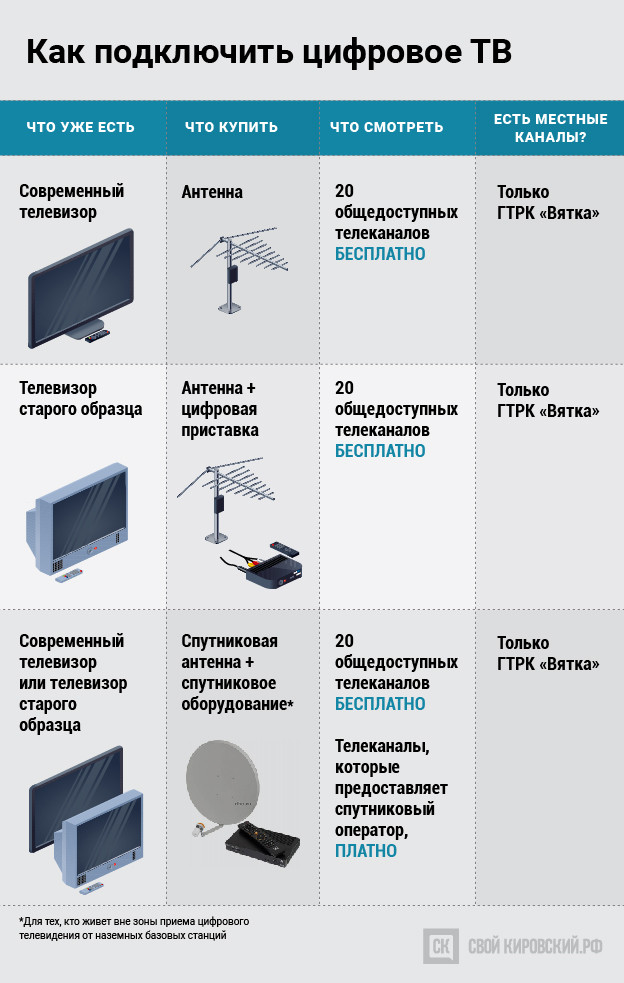 Дециметровый диапазон обеспечивает устойчивый приём без помех независимо от внешних факторов. Такой вид трансляции позволяет:
Дециметровый диапазон обеспечивает устойчивый приём без помех независимо от внешних факторов. Такой вид трансляции позволяет:
- Увеличить количество ТВ каналов за счёт экономии частотных ресурсов.
- Повысить качество картинки и звука до уровня Full HD, 4K.
- Использовать дополнительные функции, сервисы эфирного вещания (субтитры, запись, выбор языка, анонсы передач).
Современные смарт-телевизоры поддерживают оба варианта приёма сигнала – подключить цифровой режим можно в настройках. Старые модели требуют установки декодера (ресивера), который обеспечит кодировку по стандарту DVB-T2.
Общие рекомендации по настройке
Подключение выполняют последовательно в три этапа:
- Технические параметры ресивера – выбор опций кодировки передачи, диапазона частот и скорости обработки сигнала в зависимости от типа телеприёмника.
- Активация поискового модуля – нахождение каналов в сетке вещания.
- Настройка интерфейса, режимов просмотра и сервисного меню.

Сложность установки технических параметров связана с грамотным сопряжением видео, аудио выходов на телевизорах старых марок. Во многих моделях отсутствует НDMI, АV, SСАRТ разъёмы, необходимые для преобразования сигналов. В таких случаях используют специальные адаптеры-переходники с обычным кабелем типа АV. Тюнер должен автоматически распознавать формат вещания (спутник, кабельное ТВ, обычная антенна). Если поддержки определения кодировки нет, то диапазон настраивают в ручном режиме.
Поиск цифровых каналов при запуске предполагает удаление аналоговых, поэтому, когда необходимо сохранить прежние настройки частот, либо программы кабельного телевидения, то автопоиск отключают. Современные ТВ поддерживают пользовательские профили, в которых можно выбирать оба режима.
Опции интерфейса различаются у разных производителей: основные сервисные функции включены в цифровой формат. Главные параметры после активации декодера настраивают в следующей последовательности:
- Определение региона вещания.
 Этот пункт может быть разным в зависимости от марки бренда телевизора и типа цифрового тюнера. Если в меню списка отсутствует «Россия», то выбирают «Европа». Оборудование для азиатских, американских стран интеграции в европейский формат не поддерживает.
Этот пункт может быть разным в зависимости от марки бренда телевизора и типа цифрового тюнера. Если в меню списка отсутствует «Россия», то выбирают «Европа». Оборудование для азиатских, американских стран интеграции в европейский формат не поддерживает. - Сортировку телеканалов выполняют в ручном режиме – многие кабельные сети требуют дополнительной активации, либо работают на платной основе. Федеральные каналы включены в сетку бесплатного цифрового вещания (их около 20), остальные – до 100 различных частных телекомпаний выбирают по мере доступа.
- Установка РIN-кода – системная опция, служит для защиты от просмотра нежелательного контента на определённых частотах, либо полной блокировки ТВ.
Большинство моделей декодеров ориентированы в настройках интерфейса на русский язык по умолчанию. В случае активации меню на английском возвращаются на шаг назад в раздел «Lаnguagе» и выбирают пункт «Russiаn».
Разница в настройках встроенного DVB-T2 тюнера на современном телевизоре и подключении приставки-декодера на устаревшую модель состоит только в вариантах меню, разделах и возможности программируемых опций. Функция цифрового ресивера на всех устройствах всегда одна – преобразование сигнала и воспроизведение изображения в высоком разрешении.
Функция цифрового ресивера на всех устройствах всегда одна – преобразование сигнала и воспроизведение изображения в высоком разрешении.
Как подключить приставку
Пошаговая настройка внешнего цифрового тюнера:
- Телевизор отключить от электропитания.
- Присоединить кабель антенны к декодеру.
- Соединить видео, аудио выходы на телевизоре и приставки-тюнере согласно разъёмам VIDEO, AUDIO. Если на ТВ есть SСАRT-разъём, то качество передачи будет гораздо выше (Full HD). Старые модели подключают через AV-разъём типа RCA «тюльпан».
- Включить ТВ: на экране появится меню декодера с выбором пункта типа подключения – нужно выбрать в зависимости от используемого разъёма (HDМI, АV, SCАRТ).
- В настройке меню декодера следует установить тип передачи сигнала, который используется: спутниковая, стационарная наземная антенна, кабельное ТВ.
- Выполнить вход в основное меню, где выбрать раздел «поиск каналов». В автоматическом режиме происходит выбор только цифровых сигналов, в ручном режиме можно настроить диапазон частоты и номер канала, сохранив их в сервисном списке.
Основные ошибки при установке ресивера
| Диагностика неполадок при подключении | Способ устранения |
|---|---|
| Декодер не распознаёт сигнал, телевизор не включается в режим настроек | Проверить работоспособность декодера на другом телевизоре (в случае его поломки заменить на новый) |
| Тюнер работает, но ТВ не получает цифровой сигнал | Неправильно подключены RCA разъёмы. Проверить схему подключения, установить в меню соответствующий формат |
| Тюнер работает, сигнал отсутствует | Механическое повреждение кабелей (нарушение изоляции, обрыв проводов, замыкание в местах сгибов). Проверить целостность кабелей. |
| Меню декодера на экране ТВ не отображается | Проверить выбор источника сигнала в начальной настройке. Выбрать необходимое (спутник, кабельное ТВ, наземная антенна) |
Как поймать цифровые каналы на телевизоре
Включение цифрового формата на ТВ с встроенным DVB-T2 тюнером:
- На пульте нажать клавишу «SЕTTINGS» – на экране телевизора откроется меню настроек.

- Выбрать раздел «Channels» – список функций каналов.
- В пункте меню «AUTO» задействовать пункт автопоиск, перейти «Далее».
- В разделе выбрать «только цифровые каналы» проставить галочку.
- Включить автосканирование каналов «пуск».
Стоит понимать, что у разных производителей существуют варианты меню, в которых при запуске цифрового сигнала необходимо переключить в автоматическом поиске один из режимов: аналоговое, цифровое, спутниковое или смарт ТВ. Для более точного выполнения всех настроек следует воспользоваться инструкцией конкретного производителя.
При подключении телевизора к общей антенне кабельного оператора цифровой стандарт будет поступать автоматически. Для его правильной обработки и настройки всех необходимых каналов в параметрах раздела «основное меню» необходимо выбрать пункт «кабельное телевидение». В смарт-ТВ кабель антенны подсоединяется в гнездо «AIR / CABLE». Далее следует установить значения для приёма сигнала:
- Диапазон частот – на новых моделях в меню бывают различный выбор.
 В предложенном списке интервалов частот выбирают от 346 до 410 МГц (максимальное и минимальное значения)
В предложенном списке интервалов частот выбирают от 346 до 410 МГц (максимальное и минимальное значения) - Скорость передачи данных открывают в том же разделе, выбирая из предложенных в списке пунктов показатель в 6956 КС/сек
- Тип модуляции: KAM, OAM 256, IPTV (устаревшие – PАL, NТSС, SЕCАМ). Точный стандарт определяет кабельный оператор: если этих данных нет, то пробуют два варианта.
В завершении настроек останется выбрать телеканалы в соответствии с предложенным тарифом.
Как настроить цифровые каналы вручную
Если на телевизоре настроены аналоговые каналы, то их можно сохранить в ручном режиме:
- Открыть меню настроек на экране, нажав кнопку «SЕTTINGS».
- Выбрать тип каналов в разделе «Chаnnеls».
- Проставить галочку в пункте «цифровые и аналоговые».
- Перейти в основное меню.
- В разделе сканирование выбрать ручной режим: в процессе поиска новый канал можно сортировать самостоятельно, сохраняя, либо удаляя его в списке.

На смарт-телевизорах перед выходом из режима настроек требуется подтверждать сохранение изменений.
Можно ли одновременно подключить цифровое и аналоговое ТВ
Просмотр обеих форматов на одном телевизоре возможен в двух вариантах:
- Подключение одной антенны через специальный двойник-адаптер, который будет разделять аналоговый сигнал от цифрового при переключении.
- В настройках телевизора необходимо в ручном режиме установить пункт «цифровые и аналоговые» каналы, сканировав всю сетку вещания по новой.
Нужно помнить, что аналоговый сигнал в России будет работать до определённой даты, после которого его передача прекратится.
Как настроить цифровое телевидение на телевизоре Самсунг Smart и других
Настроить цифровое телевидение на телевизоре Самсунг Smart и других моделях можно только когда устройство поддерживает подобный формат передачи потока. Поэтому перед использованием инструкции, позволяющей осуществить настройку, необходимо проверить, нужен ли ресивер для плазмы.
Как понять нужна ли моей модели ТВ Samsung приставка
Все телевизоры, подключаемые к цифровому телевидению, делятся на два типа:
- Требуют приставки.
- Подключаются без посторонних устройств.
Во втором случае ТВ от Самсунг будут иметь функцию Smart TV. Такие телевизоры имеют соответствующую маркировку. Для подключения остальных потребуется устанавливать сторонний тюнер. Чтобы подробнее ознакомиться с тем, как определить необходимость подключения приставки, рекомендуем прочитать другую нашу статью.
Как настроить цифровое телевидение на телевизорах Самсунг
Процедура не сильно будет отличаться для моделей, использующих разные способы подключения. Для ТВ с тюнером – один порядок действий, а для устройств со встроенной приставкой – похожий, но с некоторыми отличиями.
Если ТВ со встроенным тюнером
Функцией Смарт, позволяющей подключаться к цифровому телевидению без сторонних устройств, обладают все телевизоры самсунг 7 серии.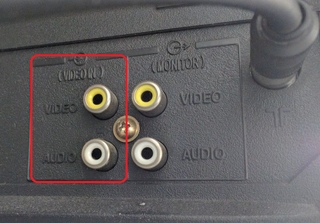 Время настройки ТВ займет около 15 минут. При этом большинство из пользователей пользуются автоматической настройкой. Запустить ее можно следующим способом:
Время настройки ТВ займет около 15 минут. При этом большинство из пользователей пользуются автоматической настройкой. Запустить ее можно следующим способом:
- Нажать кнопку “Меню” на пульте.
- Перейти в “Трансляция”.
- Выбрать пункт “Автонастройка”.
- Указать антенну или кабель в качестве источника сигнала.
- Указать тип канала “Цифровой”.
- Выбрать “Полный” вид поиска, что позволит найти все возможные каналы.
- Начать “Сканирование”.
Останется ждать окончания поиска сигналов. Если качество соединения не устраивает, что необходимо повторить процедуру снова.
Но кроме автоматической настройки есть и ручная. Чтобы запустить ее потребуется:
- Открыть меню телевизора соответствующей кнопкой на пульте.
- Зайти в блок “Канал” и заменить “Антенну” на “Кабель”.
- Указать страну. На некоторых моделях нет пункта “Россия”, поэтому потребуется выбрать “Восточную Европу”.
 Некоторые модели имеют защитный код, который необходимо ввести для разблокировки функции. Если настройки ТВ не менялись, то комбинация цифр стандартная: 0000 или 1111 или 1234.
Некоторые модели имеют защитный код, который необходимо ввести для разблокировки функции. Если настройки ТВ не менялись, то комбинация цифр стандартная: 0000 или 1111 или 1234. - Найти “Кабельные параметры”, где необходимо указать границы частот для проведения поиска.
- Выбрать “Цифровое вещание”.
- Выбрать “Сеть”.
Останется ожидать, пока телевизор не найдет каналов по заданным параметрам.
Если используется внешняя приставка
Даже если телевизор выглядит современным, то это не является показателем того, что он оснащен внутренним тюнером. Примером такого устройства является самсунг ue32d5000pw, который имеет функцию передачи картинки повышенной четкости HD TV, но не оснащен Смарт ТВ. Чтобы подключить такой ТВ к цифровому телевидению потребуется использовать стороннюю приставку.
Если телевизор оснащен разъемом HDMI, то необходимо использовать его для подключения приставки при помощи кабеля с таким же названием.
Это позволит улучшить приходящую картинку. Если же этого разъема нет, то придется использовать стандартные “Тюльпаны”.
От владельца потребуется присоединить телевизор и устройство при помощи кабелей через специальные выходы. Подключение простое, так как у HDMI-подключения лишь один провод, а у “тюльпанов” – три, но все они имеют свой цвет, что не позволит запутаться. Антенна должна быть подключена к ресиверу, а не телевизору.
Полезно: Что делать, если телевизор не видит приставку цифрового ТВ
Далее необходимо найти каналы. Поиск проводится через ресивер, а не телевизор, как в предыдущем случае. Само меню может сильно отличаться, так как каждый производитель приставок для ТВ создает свой индивидуальный дизайн. Поэтому для поиска способа нахождения каналов потребуется ознакомиться с инструкцией, прикладываемой к каждому ресиверу в комплекте.
Но из всего можно извлечь общую инструкцию, которая относительно может быть применена к любому ресиверу:
- Открыть список источников.
 Необходимо выбрать выход, через который подключен ресивер.
Необходимо выбрать выход, через который подключен ресивер. - Зайти в меню, где должен иметься значок с лупой. Он может быть добавлен к папке или картинке телевизора.
- Далее нужно выбрать способ поиска. Как и при подключении цифрового телевидения через TV напрямую, поиск каналов может осуществляться в автоматическом или ручном режимах.
Если какой-то из найденных каналов не требуется, то его можно удалить в разделе “Трансляция” на телевизоре. Чтобы восстановить удаленные каналы потребуется вновь запускать поиск всех сигналов.
Как понять поддерживает ли мой телевизор Самсунг цифровое телевидение
Для получения этой информации необходимо ознакомиться с технической документацией или заводской коробкой. Цифровое вещание могут принимать все телевизоры, которые имеют маркировку DVB-T2. Если при себе нет документации, то ее можно найти в интернете.
Вообще, большинство ТВ, выпущенных после 2005 года, способы принимать цифровой сигнал от ресиверов. Другой вопрос в том, встроен ли этот ресивер в сам телевизор или его потребуется докупать отдельно.
Настройка цифрового телевидения особо не отличается у моделей со Смарт ТВ и без этой функции. При выборе автоматического поиска пользователю не потребуется устанавливать параметры, которые он может ошибочно неверно указать. Но если владелец ТВ уверен, в том, что такие настройки поиска будут оптимальны, то он может задавать условия самостоятельно.
Last Updated on 20.03.2020 by artikus256
Как подключить домашнее цифровое телевидение через Ростелеком
Сколько стоит подключить телевидение Ростелеком: цена пакетов
Акции, цены на тарифы и условия всех предложений действительны на момент написания статьи. Актуальная информация указана на официальном сайте провайдера Ростелеком.
| Наименование тарифного плана | Количество каналов | Тематика | Абонентская плата |
| Твой стартовый | 110 | Эфирные, детские | 320 руб/мес |
| Твой оптимальный | 137 | Эфирные, детские, музыкальные, фильмовые, спортивные, развлекательные | 420 руб/мес |
| Твой продвинутый | 167 | Эфирные, детские, музыкальные, фильмовые, спортивные, развлекательные, познавательные + «Твое кино» | 620 руб/мес |
| Твой максимальный | 209 | Все доступные каналы + все доступные пакеты | 1 800 руб/мес |
Стоимость услуги определяется исходя из выбранного тарифного плана и типа оборудования. Точную цену комплекта приборов вы можете уточнить, позвонив по нашему контактному номеру телефона или заказав обратный звонок. Просто оставьте свой номер телефона в форме ниже, и наш менеджер свяжется с вами самостоятельно. В процессе телефонного разговора вы сможете уточнить цену услуги, а также задать другие интересующие вас вопросы по поводу подключения.
Точную цену комплекта приборов вы можете уточнить, позвонив по нашему контактному номеру телефона или заказав обратный звонок. Просто оставьте свой номер телефона в форме ниже, и наш менеджер свяжется с вами самостоятельно. В процессе телефонного разговора вы сможете уточнить цену услуги, а также задать другие интересующие вас вопросы по поводу подключения.
Можно ли подключить только телевидение от Ростелеком
Такая опция была недоступна, пока российская телекоммуникационная компания не запустила Интерактивное телевидение 2.0. Эта версия обладает широким перечнем преимуществ, включая возможность работы от другого провайдера интернета. ТВ-тюнер разработан специальным образом, который поддерживает взаимодействие с другими операторами телекоммуникационных услуг.
Также к преимуществам Интерактивного ТВ 2.0 можно отнести следующие функции.
Подключение через Ethernet-кабель или Wi-Fi. Даже при выборе беспроводного подключения, качество изображения и звука не испортится.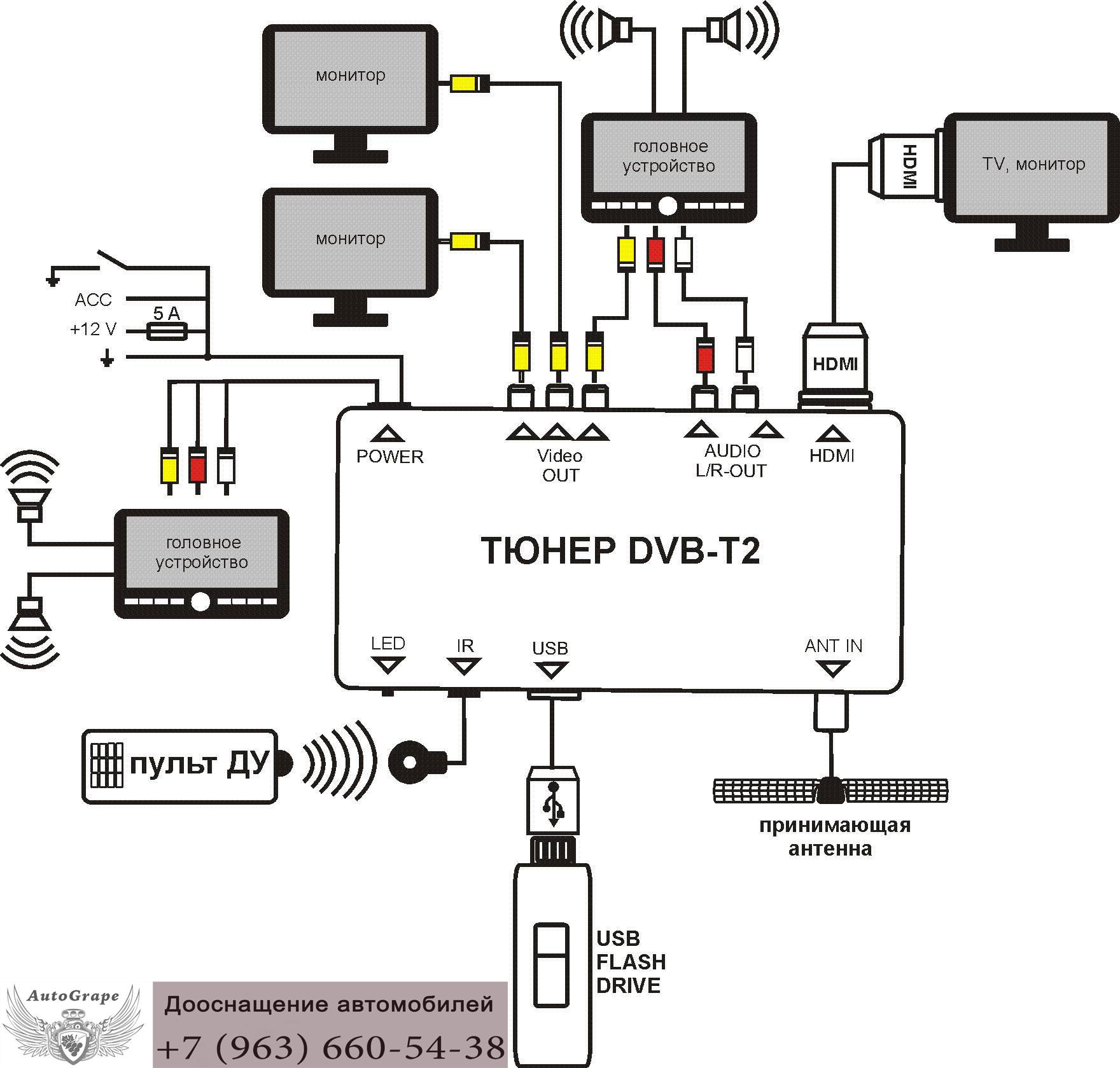 Для трансляции изображения в стандартном SD качестве достаточно скорости соединения 3 Мбит/с, для картинки в высоком качестве HD – от 6 Мбит/с.
Для трансляции изображения в стандартном SD качестве достаточно скорости соединения 3 Мбит/с, для картинки в высоком качестве HD – от 6 Мбит/с.
Возможность подключения через мобильный интернет. Чтобы активировать ТВ таким способом, необходимо создать точку Wi-Fi на мобильном устройстве и подключить абонентское телевизионное оборудование через нее. Но стоит учитывать, что за один час просмотра ТВ в таком режиме уйдет около 1 Гб трафика.
Подключение через беспроводной модуль Wi-Fi. Тюнер можно подключить к электросети, настроить и сразу начать пользоваться. Оплачивать услугу можно с экрана ТВ через банковскую карту или через лицевой счет.
инструкция подключения и настройка 20 каналов
За счет того, что компьютерные технологии постоянно развиваются, произошли заметные изменения и в телевидении. Сегодня пользователи получили возможность смотреть любимые программы в отличном качестве. При этом использовать можно любой формат ТВ. Наиболее востребованным на сегодняшний день вариантом считается эфирное телевидение, ведь оно предоставляется пользователям совершенно бесплатно. Эфирное ЦТВ включает в себя 20 каналов, которые являются обязательными.
Эфирное ЦТВ включает в себя 20 каналов, которые являются обязательными.
Что даст переход на цифровое телевидение
ЦЭТВ позволяет транслировать программы в более высоком разрешении, поэтому качество изображение будет в несколько раз лучше.Аналоговое ТВ имеет достаточно низкий показатель четкости, поэтому на современных моделях телевизоров оно предоставляется пользователям в плохом качестве. ЦЭТВ позволяет транслировать программы в более высоком разрешении, поэтому качество изображение будет в несколько раз лучше. Кроме того, начиная с 15 апреля 2019 года было полностью отключено аналоговое вещание, которое касается федеральных каналов. Пользователи теперь могут получить к ним доступ исключительно в цифровом формате. Из-за того, что многие люди подключили уже современный вариант телевидения, нет никакого смысла в использовании ТВ низкого качества.
Какое количество каналов доступно жителям РФ
Сегодня жители России могут смотреть 20 каналов, в число которых входят основные федеральные каналы. Распространение данных каналов было разным, поэтому пользователям они предоставляются двумя разными пакетами. Каждый пакет содержит десять каналов. Стоит отметить, что получить доступ к их просмотру могут жители не только Москвы или мегаполисов, но и дачных поселков. Для этого стоит соблюдать простые правила выбора оборудования, подключения и настройки цифрового ТВ. Если все сделать правильно, то никаких проблем не возникнет и можно будет сразу же приступать к просмотру любимой программы в отличном качестве.
Распространение данных каналов было разным, поэтому пользователям они предоставляются двумя разными пакетами. Каждый пакет содержит десять каналов. Стоит отметить, что получить доступ к их просмотру могут жители не только Москвы или мегаполисов, но и дачных поселков. Для этого стоит соблюдать простые правила выбора оборудования, подключения и настройки цифрового ТВ. Если все сделать правильно, то никаких проблем не возникнет и можно будет сразу же приступать к просмотру любимой программы в отличном качестве.
Что потребуется для подключения цифрового телевидения
Цифровое телевидение работает по такому же принципу, как и аналоговое.
Сигнал поступает с помощью наземных ретрансляторов, которые распространяют его по определенной местности. Затем данный сигнал принимается антеннами, которые устанавливаются пользователями. В то же время есть некоторые нюансы, которые различают между собой данные виды телевидения. К ним можно отнести следующее:
- Рабочий диапазон.
 Стоит отметить, что цифровое ТВ может работать исключительно в UHF-диапазоне.
Стоит отметить, что цифровое ТВ может работать исключительно в UHF-диапазоне. - Цифровой стандарт. Изображение, которое передается на телевизоры пользователей, изначально сжимается до двоичного кода. Для того, чтобы получить готовую картинку, необходимо использовать специальный дешифратор. Данный фактор обязательно должен учитываться во время покупки подходящего декодера.
- HD-качество. Цифровое телевидение предоставляет пользователям достаточно высокое разрешение, поэтому матрица экрана должна полностью ему соответствовать.
Во всех остальных моментах цифровое ТВ работает точно так, как и аналоговое. Если учесть данные характеристики, то можно получить список оборудования, которое понадобится во время подключения.
- УКВ-антенна. Она должна не только принимать, но и передавать на кабель сигнал высокого качества. Данный сигнал поступает во время излучения специальных дециметровых волн. Использоваться может как цифровая, так и всеволновая антенна.
- Т2-тюнер.
 Это устройство помогает расшифровать двоичный сигнал, чтобы его можно было вывести на экран используемого телевизора.
Это устройство помогает расшифровать двоичный сигнал, чтобы его можно было вывести на экран используемого телевизора. - Телевизор. Для того, чтобы можно было без проблем смотреть эфирное телевидение в отличном качестве, экран телевизора должен иметь высокое разрешение.
На заметку!Для того чтобы подобрать действительно подходящее оборудование, специалисты рекомендуют выбирать устройства по отдельности.
Какие виды антенн могут использоваться
Для того чтобы во время просмотра любимых программ не возникало никаких проблем, можно использовать несколько разных типов антенн. Дальше более детально рассмотрим подходящие варианты.
У DVB T2 стандарта в России присутствует некий нюанс. Нельзя смотреть цифровое телевидение в том случае, если сигнал будет иметь низкий показатель мощности. Раньше можно было смотреть телевизор даже в том случае, если возникали помехи, но с цифровым ТВ это стало невозможным. Проблема заключается в том, что двоичный сигнал передается исключительно пакетными данными. Это можно сравнить с передачей информации, которая относится к мобильной связи. Если сигнал будет слабым, то информация частично теряется, поэтому ее нельзя расшифровать. В результате изображение полностью исчезает. Именно поэтому цифровое телевидение можно смотреть исключительно в том случае, если качество приема будет достаточно высоким.
Перед покупкой антенны стоит воспользоваться интерактивной картой и ввести определенный населенный пункт, в котором проживает пользователь. Если рядом есть несколько вышек, то это очень хорошо. Если же вышка всего одна и находится достаточно далеко, то нужно покупать достаточно мощный приемник.
Если рядом есть несколько вышек, то это очень хорошо. Если же вышка всего одна и находится достаточно далеко, то нужно покупать достаточно мощный приемник.Комнатная антенна
В том случае, если подбирается антенна для квартиры, то отличным вариантом станет плоское устройство. Оно будет охватывать совершенно всю горизонтальную плоскость. Подобные антенны рассчитаны на то, чтобы принимать отраженный сигнал. Они имеют достаточно простую конструкцию, небольшой вес и невысокую стоимость. Кроме того, устанавливать их можно в разных местах, что дополнительно позволяет сэкономить еще и на кабеле.
Нежелательно в данном случае покупать всеволновую антенну, особенно если присутствует достаточно плотная застройка в месте жительства пользователя. Цифровой сигнал может в таком случае не восприниматься антенной, ведь покрытие аналогового телевидения остается довольно плотным.
Уличная антенна
В условиях города небольшого размера или пригорода пользователи могут использовать всего один ретранслятор, который может находиться на расстоянии до нескольких километров.
Именно поэтому в данной ситуации можно рассчитывать исключительно на прием излучения прямого типа. Предпочтение стоит отдать польским решетчатым антеннам, которые будут хорошо ловить сигнал даже при наличии лесного массива или же слишком неровного ландшафта. Приобрести можно всеволновую или же более дорогую, цифровую антенну.
Устройства «Елочка» в последнее время пользуются особой популярностью. Они могут не только принимать, но и расшифровывать даже самые слабые сигналы. Работать такие антенны могут исключительно в УКВ или же в МВ-диапазоне. Устройства данного типа относят к категории однонаправленных приемников. Если говорить более простым языком, то они не могут принимать отраженный сигнал. Польские решетчатые антенны лучше подходят для эксплуатации в многоэтажных домах. «Елочка» – отличный вариант для установки в пригороде, при условии, что расстояние до телевизионной вышки не превышает десяти километров.
На дачу
В том случае, если телевизионная вышка будет находиться достаточно далеко от дома, то основными моментами выступают длина активности области устройства, а также высота, на которой оно будет установлено. Как правило, в деревнях условия приема очень плохие, что связано с расположением ретранслятора на большом расстоянии. Если до вышки буквально 30 километров, то можно воспользоваться антенной, размер которой достигает 1,5 метра. Если же расстояние больше, то дополнительно необходимо обязательно использовать усилитель.
Как правило, в деревнях условия приема очень плохие, что связано с расположением ретранслятора на большом расстоянии. Если до вышки буквально 30 километров, то можно воспользоваться антенной, размер которой достигает 1,5 метра. Если же расстояние больше, то дополнительно необходимо обязательно использовать усилитель.
Выбор Т2-тюнера для подключения цифры
Для того, чтобы подключить цифровое телевидение в России, недостаточно приобрести одну антенну. Понадобится и другое оборудование, которое позволит без проблем в любое время суток смотреть любимые программы.
Т2-тюнер – это специальное устройство, которое помогает расшифровать цифровую информацию, которая затем выводится в виде изображения на экран телевизора. Без него нельзя просматривать каналы в высоком качестве. На сегодняшний день в продаже присутствует несколько вариантов девайсов.
Без него нельзя просматривать каналы в высоком качестве. На сегодняшний день в продаже присутствует несколько вариантов девайсов.
- Цифровой телевизор. Модели таких телевизоров оборудованы дешифраторами, поэтому распознавание сигнала происходит непосредственно внутри устройства.
- Цифровая приставка. Устройство используется отдельно от телевизора и позволяет не только расшифровывать полученный сигнал, но и записывать телеканалы.
- Цифро-аналоговый преобразователь. Это плата электронного типа, которая устанавливается в телевизор путем пайки.
Использование бюджетной приставки на 20 каналов
От того, какое именно оборудование было приобретено пользователем, будет зависеть настройка цифрового телевидения и ее нюансы.
Выбор подходящего оборудования
В зависимости от того, какое именно оборудование есть в распоряжении жителя России, стоит докупить то, чего не хватает для просмотра цифрового телевидения. Если есть всеволновая антенна, то о покупке приемника можно не беспокоиться. Конечно, можно дополнительно приобрести UHF-антенну, но не стоит сразу же выбрасывать старую.
Конечно, можно дополнительно приобрести UHF-антенну, но не стоит сразу же выбрасывать старую.
В том случае, если на корпусе телевизора присутствует специальная отметка DVB-T2 (касается недавно приобретенных моделей), то это значит, что устройство оборудовано тюнером. Соответственно, телевизор поддерживает современное эфирное телевидение. Стоит отметить, что Т2-телевизоры, как правило, имеют достаточный показатель разрешения, чтобы выводить изображение на экран в HD-разрешении.
Если на телевизоре нет такой отметки, то стоит подумать о том, что можно сделать. Некоторые модели даже при отсутствии дешифратора, могут обладать весьма высоким разрешением экрана. В таком случае можно дополнительно приобрести специальную цифровую приставку, которая будет выполнять роль дешифратора. Если же разрешение телевизора плохое, то вариантов только два – покупка нового устройства или приставки.
Настройка оборудования
Когда в наличии будет все необходимое оборудование, можно приступать к его подключению. Условно процесс делится на два этапа. Сначала устанавливается антенна и затем происходит подготовка остального оборудования.
Качественный сигнал удастся получить только в том случае, если монтаж антенны будет осуществлен правильно. Как уже говорилось выше, необходимо воспользоваться интерактивной картой для того, чтобы установить количество вышек поблизости. Чтобы убедиться в качестве сигнала, желательно сразу подключить антенну к ресиверу или непосредственно к телевизору. Уровень сигнала не должен быть ниже отметки в 65%. Стоит отметить, что правильное направление не в каждом случае позволяет получить достаточное количество мощности в связи с разнообразными внешними преградами. Иногда устройство нужно немного наклонить в сторону.
Чтобы убедиться в качестве сигнала, желательно сразу подключить антенну к ресиверу или непосредственно к телевизору. Уровень сигнала не должен быть ниже отметки в 65%. Стоит отметить, что правильное направление не в каждом случае позволяет получить достаточное количество мощности в связи с разнообразными внешними преградами. Иногда устройство нужно немного наклонить в сторону.
К телевизору антенна подключается всегда напрямую.
В случае использования приставки, то устройство сначала подключается к ней и только после этого приставка подсоединяется к телевизору. Для этого может использоваться hdmi или RCA провод.
Когда антенна будет установлена, а сигнал достигнет нужно отметки, можно приступать к настройке программы. Поиск каналов будет отличаться в зависимости от того, какое именно оборудование используется. Настроить каналы на цифровом телевизоре очень легко. Для этого необходимо включить автопоиск и запустить процесс полного сканирования. Остается только дождаться, пока появится результат. Но такой вариант настройки возможен только в случае использования Т2-телевизора. Во всех остальных случаях дополнительно необходимо указать источник сигнала.
Остается только дождаться, пока появится результат. Но такой вариант настройки возможен только в случае использования Т2-телевизора. Во всех остальных случаях дополнительно необходимо указать источник сигнала.
Если используется приставка для подключения антенны к телевизору, то в таком случае стоит помнить, что устройство не имеет цифровых каналов. Каждая программа, которая записывается, обладает отдельным ТВК. Для того, чтобы настроить каналы, необходимо ввести частоту вещания и сначала провести сканирование для одного пакета каналов, а затем для второго.
Также на одном телевизоре одновременно можно подключить как цифровое телевидение, так и аналоговое. В том случае, если для подключения используется старый телевизор, то на нем можно обнаружить не как аналоговые, так и цифровые программы. Для подключения можно провести полное сканирование. В таком случае подключается цифровая, затем аналоговая антенны и выполняется поиск в автоматическом режиме. Старые программы при этом будут находиться на новом месте, ведь настройки были сброшены и все каналы переписаны. Настроить два вида телевидения также можно вручную. Для этого сканирования для цифровых каналов выполняется два раза. Сканировать нужно только те каналы, номер которых присутствует в ретрансляторе.Цифровое телевидение сегодня становится очень популярным, ведь позволяет пользователям смотреть любимые программы в очень хорошем качестве. Настроить цифровое ТВ достаточно просто. Для этого достаточно следовать вышеуказанной инструкции и буквально через несколько минут 20 каналов цифры будут доступны на экране пользователя.
Как подключить не умный телевизор к Wi-Fi
Мы живем в эпоху цифровых медиа и смарт-телевизоров. Однако не каждый может заплатить за смарт-телевизор с отличным качеством изображения с различными функциями, не так ли?
Более того, кабельная служба в вашем районе может не предоставить все ваши любимые телешоу, музыкальные видеоклипы и фильмы. Мы знаем, что это серьезная проблема, которую необходимо решать. Потому что как вы будете смотреть все сезоны и завораживающие фильмы?
Пока не плохо.У нас есть все ответы на ваши вопросы. Просто продолжайте читать.
Можно ли подключить к Интернету старый телевизор?
Smart TV с wifi, а?
Вы можете быстро превратить обычный телевизор в умный. Однако вы не можете напрямую подключить его к своему Wi-Fi-роутеру, но вам потребуются внешние устройства, такие как дешевые кабели, потоковые устройства и широкополосные соединения.
Эти внешние источники позволят вам подключить ваш обычный телевизор к Интернету.Более того, внешний гаджет позволит вам выйти в Интернет и будет обрабатывать всю поступающую информацию.
Затем ваш потоковый проигрыватель отправит онлайн-контент для отображения на нем на телевизоре.
Как подключить обычный телевизор к Wi-Fi?
Как я уже упоминал, вам понадобится внешний источник, вы можете использовать любой из этих вариантов для преобразования ваших обычных телевизоров в интеллектуальные телевизоры.
Эти параметры позволят вам подключить не-смарт-телевизор к маршрутизатору Wi-Fi.
- Стриминг-гаджет
- Кабель HDMI
- Проигрыватель Blu-ray
- Игровая приставка
Кроме того, обязательно следующее:
- Маршрутизатор Wi-Fi или кабель Ethernet
- Разъем для видеографического массива (VGA)
- Аудиокабели
Как я могу превратить свой не-Smart TV в Smart TV?
Не отчаивайтесь и не впадайте в безнадежность, если у вас нет смарт-телевизора. Попробуйте эти способы получить доступ к Интернету и превратите свой старый телевизор в смарт-телевизор.Давайте подробно рассмотрим каждый вариант.
Используйте инструмент дублирования экрана
Некоторые телевизоры поддерживают отображение экрана или дублирование экрана. Эта функция позволяет зеркально отображать экран смартфона Android или iOS на экране старого телевизора.
Чтобы использовать эту функцию, подключите функцию дублирования экрана на обоих, т. Е. На обычных телевизорах, и на мобильном телефоне Android или iOS.
Если вы не знаете, как отразить экран телефона, просто загрузите приложение для зеркального отображения экрана на свой мобильный телефон iOS и Android и следуйте инструкциям приложения.
Подключение с помощью различных устройств потоковой передачи
Устройство потоковой передачи — это удобный способ совместить обычный телевизор с Wi-Fi. Это гаджет, который помогает приобретать мультимедийные материалы из различных онлайн-сервисов.
Вместо этого он также позволяет использовать широкий спектр приложений, таких как Twitter и Youtube.
Как подключить потоковое устройство к телевизору?
Следуйте инструкциям для потоковой передачи различных медиафайлов на телевизоры. Это следующие:
- Подключите кабель устройства к порту HDMI телевизора
- Подключите кабель USB к устройству, а также к USB-порту телевизора
- Включите старый телевизор и соедините вход с устройством
- Загрузить необходимое приложение, если вам нужно через Интернет
- Примите все escape-предложения, чтобы начать потоковую передачу
Мы перечислили несколько популярных устройств, которые необходимо знать для потоковой передачи мультимедиа через Интернет.
РокуЭто звездное устройство для потоковой передачи видео для потоковой передачи различного контента на обычные телевизоры. Roku — победитель, потому что он предлагает много контента.
Кроме того, он позволяет получить доступ к 3000 каналам, таким как Netflix, VUDU, Google Play, Amazon, Hulu и т. Д. Кроме того, потоковая флешка Roku имеет мобильное приложение для устройств iOS и Android.
Apple TVНичто не может помешать вам приобрести это потоковое устройство, если вы глубоко связаны с продуктами Apple.
Однако это дорогое устройство, но оно предлагает отличное качество изображения, поддерживает голосовой поиск Siri и хорошо работает с экосистемой Apple.
Google ChromecastGoogle Chromecast — портативный медиаплеер, очень похожий на USB-накопитель. Это один из лучших вариантов, если вы ищете устройство по доступной цене.
Кроме того, это устройство удобно в использовании, предлагает разрешение HD, зеркальное отображение экрана, работает с устройствами iOS и Android, а также поддерживает голосовой поиск.
Amazon Fire TV StickЭто устройство может подключаться через беспроводной Интернет, а также к HDTV через порт HDMI. Это удобный гаджет, который позволяет транслировать онлайн-телепередачи, фильмы, музыку, Netflix, Hotstar, Gaana и т. Д.
Кроме того, он прост в использовании, использует ОС Android и предоставляет пользователям голосовое управление Alexa.
Подключение через кабель HDMI
Если вы не собираетесь тратить значительную сумму на потоковые гаджеты, кабель HDMI подойдет вам лучше всего.Он отражает все, что есть на вашем смартфоне, планшете или ноутбуке.
Кабель HDMIвременами может быть немного неудобным; кроме того, если вы планируете использовать его время от времени, вы готовы.
Более того, некоторые смартфоны и ноутбуки на базе Android или iOS поставляются с одним кабелем HDMI и адаптером, который можно напрямую подключить к телевизору.
Netflix очень популярен в наши дни из-за удивительного и широкого спектра фильмов и телешоу, которые он предлагает. Кроме того, вы, должно быть, думаете о том, «как смотреть Netflix по телевизору через кабель HDMI?» Если вы один из них, мы вам поможем.
Как мне получить Netflix на телевидении через мой ноутбук
- Соедините свой телевизор и ноутбук с помощью кабеля HDMI.
- Потоковая передача любого контента Netflix со своего ноутбука
- Ваш ноутбук должен иметь порт видеовыхода , а ваш телевизор должен иметь порт HDMI
- Выберите правильный вариант входа на обычном телевизор
- Нажмите Источник на пульте вашего телевизора (также называемый входом в некоторых контроллерах)
- Выберите вход, соответствующий порту вашего плагина
- Теперь вы сможете увидеть Netflix на своем тупом телевизоре
Я надеюсь, что у нас есть ответил на ваш вопрос: «Как поставить Netflix на ТВ?»
Используйте проигрыватели Blu-ray
Плеер Blu-ray поддерживает подключение к Интернету.Они позволяют транслировать потоковую передачу с сайтов социальных сетей и других популярных приложений, таких как Netflix, YouTube и музыки с Pandora.
Кроме того, вам понадобится кабель HDMI для подключения телевизора к проигрывателю Blu-ray.
Игровая консоль
Новая игровая консоль, как и старая, выпущенная в 2003 году, позволяет подключаться к Интернету. Как и в проигрывателях Blu-ray, для подключения игровых консолей вам понадобится кабель HDMI. И Playstation 3, и Xbox 360 могут транслировать онлайн-программы на вашем телевизоре.
Более того, он не поддерживает множество приложений. Однако, если вам нравится просматривать социальные сети по телевизору и смотреть Netflix и Hulu, эти сервисы будут загружены без проблем.
Заключение
Превратить обычный телевизор в смарт-телевизор несложно. Эти простые и доступные варианты превратят ваш старый телевизор в умный. Более того, для его настройки вам даже не потребуется степень ИТ.
Итак, выбирайте из множества вариантов и приступайте к просмотру!
Как работает беспроводной телевизор? | Small Business
Если вы покупаете легкий телевизор с плоским экраном, вы можете повесить его на стену и смотреть телепрограммы, изображения с цифровой камеры, видео с компьютера и фильмы высокой четкости с DVD или Blu- Луч игрок.Хотя это возможно, вам необходимо подключить все эти устройства к телевизору, в результате чего образуется путаница из кабелей, с которой трудно справиться. Некоторые технологии беспроводного телевидения решают эту проблему и позволяют подключать некоторые или все эти устройства по беспроводной сети. Вы подключаете к телевизору небольшой приемник, и он может принимать сигналы без каких-либо проводов.
Системы Wi-Fi
Односторонние сигналы могут достигать телевизора без проводов — это использование существующих беспроводных компьютерных сетей или Wi-Fi.Ваш компьютер отправляет сигнал для загруженных фильмов или видео через высокочастотные радиоволны на приемник, подключенный к вашему телевизору. Стандарт, управляющий такими сетями, называется 802.11, а последняя версия 802.11n имеет достаточную скорость и емкость для обработки сигналов беспроводного телевидения. Эта система идеально подходит для людей, которые хотят интегрировать свой компьютер, функции загрузки, Интернета и телевидения, смотреть фильмы и телепередачи, доступные в Интернете.
Wireless USB
Другой способ подключить компьютер к телевизору без проводов — использовать беспроводную систему USB.Вы подключаете специальную флешку к компьютеру, а другую — к телевизору. Беспроводная связь передает сигнал через высокочастотные радиоволны от компьютера к телевизору. Эта система предназначена для того, чтобы вы могли смотреть фильмы, видео или фотографии, которые есть на вашем компьютере, на большом экране телевизора. Его максимальная дальность составляет около 30 футов.
Wireless HD
Если вам нравится беспроводное телевидение, но вам не нужно подключение к компьютеру, беспроводное телевидение высокой четкости соединяет ваши киноплееры с телевизором без проводов.Небольшие передатчики подключаются к проигрывателям DVD и Blu-ray и отправляют радиосигнал на ТВ-приемник. Сигнал для этой системы имеет более высокую частоту, что означает, что она может передавать больше данных, обеспечивая лучшее качество телевизионного изображения, чем системы на основе Wi-Fi или USB.
Беспроводной HDMI
Беспроводная система мультимедийного интерфейса высокой четкости охватывает все устройства, у которых есть порт HDMI, и позволяет им передавать беспроводные сигналы на телевизор. Многие новые компьютеры, игровые приставки, проигрыватели фильмов, планшеты и телевизоры с плоским экраном передают сигналы через HDMI и имеют соответствующий порт для кабеля HDMI.Беспроводная система HDMI включает приемник, который подключается к порту HDMI телевизора, и передатчики для портов других устройств. Беспроводная система HDMI может связывать их все, позволяя просматривать фильмы, изображения и видео со всех источников на телевизоре.
Ссылки
Биография писателя
Берт Маркграф — писатель-фрилансер с сильным научным и инженерным образованием. Он начал писать технические документы, работая инженером в 1980-х годах. Совсем недавно, после открытия собственного бизнеса в сфере ИТ, он помог организовать онлайн-сообщество, для которого он писал и редактировал статьи в качестве управляющего редактора по вопросам бизнеса и экономики.Он имеет степень бакалавра наук Университета Макгилла.
Обратной стороной цифрового телевидения
МАЙК ДАФФИ хотел быть готовым к переходу от эфирного аналогового телевещания к полностью цифровому сигналу, который будет передаваться по всей стране в феврале следующего года. Его дом на вершине холма в Чаттануге, штат Теннеси, находился почти в пределах прямой видимости от антенны ближайшей телевизионной станции, и у него никогда не было проблем с получением аналоговых телевизионных сигналов.
Он предполагал, что у него не возникнет проблем с цифровыми сигналами.Поэтому он подключил цифровой преобразователь к своему старому телевизору и прикрепил антенну с заячьими ушками, которую всегда использовал. Его новое цифровое изображение было резким и детальным — пока он сидел в своем кресле.
Когда он вставал, изображение превращалось в блочные или полностью исчезало. «Похоже, на это повлияло положение людей в комнате». он сказал.
Г-н Даффи обнаружил, что эфирные цифровые сигналы ведут себя иначе, чем аналоговые сигналы.Для большинства американцев это не имеет значения. У них либо есть цифровое телевидение, либо они получают сигнал через кабель или спутник. Но 17 миллионов домохозяйств имеют аналоговое телевидение, принимающее сигналы по воздуху, 13 миллионов из них используют антенну с заячьими ушками. Это означает, что им не только нужно покупать блок цифрового преобразователя; им, возможно, придется купить новую антенну. Еще 18 миллионов домов имеют телевизоры, которые принимают эфирный сигнал, но у жителей есть другие телевизоры, подключенные к кабельным или спутниковым услугам.
По оценкам компьютерного моделирования, проведенного Centris, исследовательской фирмой из Лос-Анджелеса, более девяти миллионов домашних хозяйств, которые сейчас получают программы по радиоканалу, могут потерять одну или несколько станций, которые они теперь принимают. Хотя цифровое вещание обеспечивает более качественное изображение и большее количество каналов, чем старые аналоговые передачи, цифровой прием более легко блокируется холмами, деревьями и зданиями, чем аналоговый прием. Кроме того, качество аналогового сигнала постепенно ухудшается, и на изображении появляется снег или призраки (эхо изображения) по мере того, как сигнал становится слабее.Но цифровой сигнал остается равномерно четким, пока он не станет слабым; затем изображение внезапно пропадает — явление, которое инженеры называют «эффектом обрыва».
Антенна — это простое устройство, состоящее из металлических стержней, которое превращает электромагнитные волны в электрические токи. Они бывают разных размеров и стилей, потому что длина стержней рассчитана на улавливание определенных частот.
«Чем больше антенна, чем больше полосок, тем лучше будет прием более слабого сигнала», — сказал Дэйв Уилсон, директор по технологиям и стандартам Ассоциации бытовой электроники.«Основная причина большинства различных форм заключается в том, что во многих случаях вам нужно, чтобы антенна не просто преобразовывала электрическое поле, но и усиливала слабый сигнал или игнорировала мешающий сигнал».
Для простого устройства антенна сгенерировала много дезинформации. Например, вы можете услышать о цифровой антенне или антенне HDTV. Но вам не нужна антенна HDTV для приема цифровых сигналов высокой четкости. Digital HD транслируется на тех же частотах UHF и VHF, что и аналоговое телевидение. Антенны не обязательно должны быть разными.Для приема новых каналов со станции не требуется специальной антенны. Если ваша антенна получает, например, локальный канал PBS, она получит все цифровые подканалы.
В тех местах, где наблюдается эффект обрыва, необходима новая антенна для приема сигналов. Для приема ТВ на частотах UHF и VHF комнатная антенна, такая как уши кролика, может работать, если сигнал очень сильный. Для более слабого сигнала может потребоваться внешняя антенна в форме диска, которая принимает сигналы со всех сторон.Еще более слабый сигнал потребует V-образной наружной антенны, возможно, с двигателем, чтобы направить ее прямо на каждую вышку вещательного сигнала.
Перед покупкой антенны купите конвертер и прикрепите его к старой антенне и телевизору. Вы можете получить все нужные станции. (Коробки доступны в магазинах электроники. Вы можете получить купон на скидку 40 долларов на сайте dtv2009.gov , но не ждите слишком долго; их количество ограничено.)
Кредит … Нью-Йорк TimesКак г-н.Даффи обнаружил, что выбор подходящей антенны может потребовать некоторых экспериментов. После кроличьих ушей он пробовал разные приемники и антенны в разных местах. Он перешел от внутренней антенны за 25 долларов, которая не решала проблему, до наружной антенны за 30 долларов с 40-дюймовой стрелой, установленной в гараже.
Прием сейчас хороший, сказал он, но не идеальный, что заставляет его думать о вращающейся антенне или усилителе сигнала. Ассоциация бытовой электроники и Национальная ассоциация телерадиовещателей спонсируют веб-сайт, помогающий людям пройти через этот процесс, — antennaweb.org . На сайте используется программное обеспечение, которое определяет, какая антенна вам нужна, в зависимости от вашего местоположения относительно антенн станций. Он также подскажет, куда его указать.
Также проверьте antennaweb.org , чтобы убедиться, что ваша антенна подходит для частоты после февраля. Некоторые цифровые станции, которые сейчас доступны, могут перейти с UHF на VHF после февраля 2009 года. На сайте нажмите кнопку «выбрать антенну», затем введите свой почтовый адрес. Вам не нужно заполнять поля имени и номера телефона, чтобы получить точные результаты, и если вы не хотите получать маркетинговые материалы или опросы, обязательно снимите флажки в полях разрешений под вашим адресом.
Вы можете получить более точную рекомендацию, если получите широту и долготу с помощью G.P.S. устройство. Или вы можете найти его в Google Earth ( earth.google.com ) или Virtual Earth microsoft.com/virtualearth ). Введите эти данные, щелкнув слово «параметры» в нижней части экрана адреса.
На сайте типы антенн упорядочены по цветовому коду: от желтого для многонаправленных антенн с низким уровнем мощности до фиолетового для больших направленных антенн, которым также может потребоваться усилитель для приема слабых сигналов.Ассоциация электроники призывает производителей антенн использовать цветовой код в качестве ориентира на своей упаковке.
Подобрать место для антенны проще. «Лучшее размещение — снаружи на мачте как можно выше», — сказал г-н Уилсон. Убедитесь, что антенна правильно заземлена. (Еще одно предложение: переключитесь до февральского перехода; ходить по обледенелой крыше нехорошо.)
Вы не занимаетесь своими руками? Antennaweb ссылается на techhome.com , где можно найти установщика в вашем регионе.Но будьте осторожны с покупателем, хотя установщики находятся на веб-сайте ассоциации, они не обязаны быть сертифицированными, связанными или иметь опыт, чтобы попасть в список.
Если доступное размещение антенны не идеально, иногда усилитель сигнала может усилить сигнал в достаточной степени, чтобы компенсировать разницу. Усилитель, который продается примерно за 60 долларов, также полезен, если кабель, соединяющий телевизор и антенну, длиннее 20 футов или если несколько телевизоров используют одну и ту же антенну через разветвитель, который ослабляет сигнал.
Но хорошего можно получить слишком много. «Больше сигналов не всегда помогает. Можно перегрузить приемник сигналом, так что он не будет работать », — сказал г-н Уилсон. Также убедитесь, что усилитель увеличивает конкретный частотный диапазон, который вы хотите усилить, сказал он.
Некоторые ассоциации домовладельцев могут иметь ограничения в отношении антенн на крыше, но если соседи возражают, вы можете процитировать раздел 207 Закона о телекоммуникациях 1996 года. В законе в общих чертах говорится, что никто не может удерживать владельца или арендатора от «установки, обслуживания или использования. ”Антенны.В редких случаях тип антенны и место ее размещения могут быть ограничены.
Если соседи никогда с вами больше не разговаривают, довольствуйтесь тем, что по крайней мере у вас будет телевизор с его ярким и четким цифровым сигналом — независимо от того, остаетесь ли вы в кресле или нет.
5 способов потоковой передачи с ПК на телевизор или цифровой дисплей
Есть несколько инструментов, которые позволяют передавать видео контент с ПК на телевизор. Здесь я рассмотрю несколько простых настроек для этого в зависимости от типа оборудования, которое вы хотите использовать.
В этой статье предполагается, что ваш телевизор или дисплей имеет входы HDMI. Если у вас старый телевизор с только компонентными кабелями, помогите вам — композитный преобразователь HDMI — ваша единственная надежда.
Кроме того, при потоковой передаче видео необходимо понимать несколько основных сетевых концепций.
- Проводные сетевые соединения Ethernet всегда обеспечивают более высокое качество потоков по сравнению с Wi-Fi.
- Чтобы расширить диапазон проводной сети Ethernet без необходимости вешать большое количество кабелей, адаптер Powerline может пропускать Ethernet через электрическую проводку здания.Узнайте о том, как они работают.
- Двухдиапазонный беспроводной маршрутизатор IEEE 802.11ac рекомендуется для беспроводных сетей с несколькими устройствами и его будет достаточно для настроек, упомянутых здесь.
- Так называемые Smart TV просто подключаются к беспроводной сети без внешнего устройства. Для этих настроек вам не нужен смарт-телевизор.
Потоковая передача с ПК на телевизор напрямую с помощью кабеля HDMI
Плюсы : Простая настройка; Кабели HDMI позволяют передавать видео в формате Full HD и аудио в одном кабеле.
Минусы : Обычно не постоянное решение; мобильность ограничена кабелем; использование ПК в корпусе Tower может быть обременительным.
кабель HDMI; Входы HDMI на ноутбуке и телевизоре
Обзор настройки : выходы HDMI входят в стандартную комплектацию новых ноутбуков, ПК и Chromebook. Многие планшеты имеют выходы mini HDMI, уменьшенную версию того же устройства. Просто проложите кабель HDMI-HDMI между портами HDMI компьютера и телевизора, чтобы отобразить контент на обоих экранах.Используйте Mini HDMI to HDMI для подключения планшета к большому дисплею.
- Устройства iOS с выходом Thunderbolt будут использовать адаптер Mini DisplayPort для подключения к HDMI.
- Для потоковой передачи контента 1080p на источник 1080p (или выше, например 4K или 3D) рекомендуется высокоскоростной кабель HDMI.
- Некоторые кабели HDMI обозначены как «HDMI с Ethernet» для подключения устройств к сети. Функциональность доступна только в том случае, если оба связанных устройства поддерживают канал HDMI Ethernet.
Ограничения : стандартная длина кабеля для HDMI превышает 50 футов из-за ухудшения качества сигнала HD на больших расстояниях.Сигнал HDMI можно расширить (с разрешением Full HD до 228 футов и более) с помощью удлинителей Cat5 / Cat6 и кабеля Ethernet. Обратите внимание, что более высокие разрешения, такие как 4K, имеют более короткие максимальные расстояния, обычно около 100 футов в зависимости от повторителя.
Pro Tip : Разрешение экрана ноутбука или планшета имеет значение для качества изображения. Вы можете найти ноутбуки Full-HD (1920 x 1080) по цене менее 600 долларов — например, Acer Aspire E (Intel Core i7-6500U / 8 ГБ / NVIDIA GeForce 940M) имеет большую ценность в качестве мультимедийного ноутбука.
Потоковая передача с ПК на телевизор с помощью Chromecast
Плюсы : Простая установка, недорого
Минусы : Контент с высоким разрешением может задерживаться или прерываться по беспроводной сети.
Обзор установки : Chromecast подключается к порту HDMI телевизора или дисплея и получает питание от порта USB на телевизоре. При отсутствии порта USB Chromecast можно подключить к розетке переменного тока. После подключения Chromecast подключается к сети Wi-Fi, и другие устройства в сети могут транслировать контент через Chomecast на телевизор.Практически любое устройство Apple, Android или Windows поддерживает приложение Chromecast.
Chromecast выпускается в форм-факторах «палка» и «свисающий».
Само устройство поставляется в двух форм-факторах: корпус в виде флешки, напоминающий флэш-накопитель USB, или круглый болтающийся блок, предназначенный для лучшего восприятия.
Ограничения : качество потоковой передачи может зависеть от доступной пропускной способности сети Wi-Fi.
Pro Tip : используйте канал 5 ГГц на двухканальном беспроводном маршрутизаторе для Chromecast.Обычно он вызывает меньше помех, чем канал 2,4 ГГц.
Потоковая передача с ПК на ТВ, установив на ПК программное обеспечение Plex.
Плюсы: Программное обеспечение Plex упорядочивает мультимедиа на ПК или NAS, делая его медиа-сервером, доступным для любого устройства в вашей сети.
Минусы: Качество потока зависит от производительности беспроводной сети.
Обзор установки : Установите программное обеспечение Plex на компьютер, содержащий файлы, которые вы хотите транслировать.Мастер установки программного обеспечения помогает упорядочить медиафайлы на сервере, и вы устанавливаете мобильное приложение на устройства, где хотите просматривать контент — здесь можно использовать смарт-телевизор с поддержкой Wi-Fi, но есть обходные пути (помимо HDMI напрямую с сервера), если у вас его нет. Продолжай читать.
Снимок экрана внешнего интерфейса приложения Plex
Ограничения : Для «неумных» телевизоров, подключенных к сети с сервером Plex, любой медиа-стример сделает свое дело — Roku 3, Roku 4, Chromecast, Apple TV, современные игровые консоли — все они поддерживают Plex.Эти устройства подключаются к телевизору через HDMI, а к маршрутизатору через проводной Ethernet.
Совет для профессионалов : Вам действительно не нужно дополнительное программное обеспечение для потоковой передачи с ПК на телевизор — операционные системы Windows, OSX и Linux имеют встроенные серверные функции DLNA («Digital Living Network Alliance»). Поскольку DLNA является устаревшим стандартом, не все типы файлов мультимедиа будут распознаваться сервером. Plex может транскодировать на лету, чтобы обеспечить потоковую передачу файлов в этих форматах, которые в противном случае не поддерживаются.
Альтернативы Plex: Есть PlayOn для Roku ; Пользователи TiVo имеют настольное программное обеспечение TiVo для ПК.Если у вас есть еще одна любимая альтернатива Plex, назовите ее в комментариях.
Потоковая передача с ПК на телевизор, подключив Intel Compute Stick или Google Chromebit
Плюсы : Ваш телевизор становится компьютерным монитором с полной функциональностью ОС, если подключить к нему крошечное устройство.
Минусы : Возможно, у вас уже есть портативные компьютеры, вам нужен еще один?
Обзор установки : Компьютеры Stick подключаются к порту HDMI телевизора, по сути, помещая на экран Windows 10 (Intel Compute Stick) или Chrome OS (Chromebit).У стиков есть поддержка Bluetooth для подключения беспроводной клавиатуры и мыши, и они выходят в Интернет через соединение Wi-Fi.
Intel Compute Stick и OEM Chromebit от Asus
Ограничения: Используется исключительно в качестве дисплея, нет никаких реальных недостатков, о которых стоит упомянуть, кроме отсутствия поддержки проводного Ethernet. Компьютеры Stick примерно так же мощны, как планшет, поэтому им может быть недостаточно для чего-либо, кроме базовой офисной работы и потребления мультимедиа.
Pro Tip : В дороге используйте его для синхронизации с облачными приложениями, такими как DropBox и OneDrive, и работайте с телевизора из любого места.
Потоковая передача с ПК на телевизор с использованием компьютера с малым форм-фактором (SFF) в качестве выделенного медиацентра
Плюсы : ПК размером с колоду карт, который устанавливается за телевизором и достаточно мощный для потоковой передачи видео 4K и транскодирования в реальном времени? Да, пожалуйста.
Минусы : Производительность по более высокой цене. Требуется некоторая сборка, например, установка RAM и карты mSATA.
Обзор установки : компьютер SFF может передавать контент непосредственно на , один или несколько дисплеев через HDMI; он подключается к сети через Ethernet или Wi-Fi для приема потокового контента от других сетевых устройств; он может действовать как сервер Plex для передачи мультимедиа другим устройствам; у него быстрый USB 3.0 или порты Thunderbolt для подключения внешнего хранилища; и имеет периферийные устройства, которые подключаются через Bluetooth или USB 2.0.
Есть много вариантов для выбора для SFF. Узнайте больше о различных типах компьютеров SFF.
Ограничения: Их немного. SFF бывают разных аппаратных конфигураций, поэтому вам нужно понимать, как купить SFF с правильными характеристиками. Как правило, вам нужно больше мощности для вывода контента на несколько дисплеев и для воспроизведения мультимедиа с высоким разрешением.
Советы профессионалов : Используйте конфигуратор Mini-PC Barebone, чтобы совместить потребности со спецификациями компьютера SFF. Энтузиасты-производители используют Raspberry Pi и внешний жесткий диск для создания небольшого недорогого варианта SFF. Существуют пакеты для медиацентров RPi, которые включают в себя все необходимые ключи и кабели. Узнайте больше в моем любимом руководстве по этому поводу.
Несомненно, один из этих сценариев обеспечит настройку потоковой передачи, которая соответствует вашим потребностям AV. Если у вас есть другой метод или советы по потоковой передаче с ПК на телевизор, дайте мне знать в комментариях.
Сводка
Название статьи
5 способов потоковой передачи с ПК на телевизор или цифровой дисплей
Описание
Существует несколько инструментов, которые позволяют передавать видео контент с ПК на телевизор. Здесь я рассмотрю несколько простых настроек для этого в зависимости от типа оборудования, которое вы хотите использовать.
Автор
Адам Ловинус
Что такое цифровое телевидение? | The Independent
Проще говоря, цифровое телевидение — это способ приема телевизионного сигнала в цифровом формате.Это позволяет телекомпаниям транслировать звук лучшего качества, изображение с более высокой четкостью и более широкий диапазон каналов, чем когда-либо прежде.
Переход на цифровое вещание в Великобритании уже завершен. Если вы чувствуете, что вас просто увлекли эти изменения, и у вас есть вопросы, почему бы не ознакомиться с нашим удобным руководством по услугам цифрового телевидения? Он полон полезных ответов на часто задаваемые вопросы о цифровом телевидении.
Какие преимущества дает цифровое телевидение?
Помимо лучшего качества изображения и звука, а также большего количества каналов, цифровое телевидение имеет много других преимуществ по сравнению со своим аналоговым предшественником.
Одним из таких преимуществ является интерактивный характер услуги. Цифровое телевидение позволяет пользователям получать доступ к дополнительной информации, входя в меню и взаимодействуя со своим телевизором так, как они раньше даже не мечтали. В дополнение к этому зрители могут слушать радиоканалы через свои телевизоры и даже смотреть архивные программы с помощью цифровых сервисов «по запросу».
Более современные услуги цифрового телевидения также позволят вам выходить в Интернет через телевизор.
Типы цифрового телевидения
Существует более одного типа услуг цифрового телевидения.Вот краткое описание типов, с которыми вы, вероятно, столкнетесь.
Наземное цифровое телевидение
Это популярная форма цифрового телевидения для людей, переходящих с аналоговых на цифровые услуги. Относительно беспроблемное цифровое наземное телевидение принимается через вашу существующую телевизионную антенну, что обеспечивает минимальные помехи для просмотра телевизора и небольшие дополнительные расходы.
Freeview — это наиболее распространенная форма цифрового наземного телевидения, доступ к которой осуществляется через простую телеприставку, которую можно приобрести за разовую оплату во многих крупных магазинах.Это может стоить всего 15 фунтов стерлингов.
Freeview дает вам доступ к 50 цифровым телевизионным каналам и 20 цифровым радиоканалам, предоставляя вам широкий выбор цифровых программ на выбор. Если вы предпочитаете еще больший выбор, Top-Up TV Anytime предоставляет вам доступ к этим и многим другим каналам за небольшую плату за подписку.
Цифровое спутниковое телевидение
Как вы, наверное, догадались, это относится к цифровому телевидению, которое принимается через спутниковую антенну, и является популярным вариантом для тех, у кого в собственности уже есть такая антенна.Если у вас нет существующей тарелки на вашем участке, ее необходимо установить, прежде чем вы сможете принимать цифровое спутниковое телевидение, хотя вы должны сначала получить разрешение от своего домовладельца, если вы арендуете.
Для этой услуги нет географических ограничений, поскольку сигнал цифрового телевидения передается непосредственно со спутников, находящихся на орбите над головой. В результате эта услуга полезна, если вы не можете получить сильный сигнал Freeview в вашем районе.
Freesat является спутниковым эквивалентом Freeview и требует единовременной оплаты за приставку Freesat и спутниковую антенну.Поскольку это, как правило, несколько дороже, чем просто покупка коробки Freeview, Freesat добавляет гораздо больше каналов за ваши деньги, всего более 140.
Как и Freeview, в этот пакет не входят основные спортивные каналы.
Вы также можете принимать цифровое спутниковое телевидение от Sky. Служба Sky требует подписки, хотя эта подписка часто включает установку спутниковой антенны, если у вас ее еще нет, и предоставление Sky Box.
Три типа Sky Box — это стандартная версия, позволяющая зрителям смотреть и записывать телепередачи, Sky + Box, который позволяет приостанавливать и перематывать прямую трансляцию, и увеличивать объем памяти для записанных программ, и Sky + HD Box, который предоставляет все возможности. преимущества Sky + с сигналом высокой четкости и удвоенной емкостью памяти.
Sky также предоставляет свою собственную службу Freesat, которая предлагает 240 цифровых телеканалов и 85 цифровых радиостанций, не требуя от пользователя подписки.
Цифровое кабельное телевидение
Цифровое кабельное телевидение доставляется через сеть высокоскоростных оптоволоконных кабелей. Самый популярный поставщик цифрового кабельного телевидения — Virgin Media, чья приставка TiVo вызвала бурю, предоставив людям гораздо большую свободу выбора, чем когда-либо прежде.
TiVo позволял пользователям приостанавливать и перематывать прямые телетрансляции, а также давал им доступ к контенту по запросу и возможность создавать свои собственные каналы, «обучая» TiVo, какие типы программ они любят смотреть.
Несмотря на фантастическое качество изображения, инновационные услуги и выдающийся диапазон каналов, этот метод приема цифрового телевидения в настоящее время доступен не везде. Virgin Media в настоящее время развертывает свои услуги во все большей части страны, но это, вероятно, займет некоторое время.
Телефонная линия цифровое телевидение
Это просто относится к цифровому телевидению, доставляемому пользователю по телефонной линии. BT Vision является ярким примером этого, хотя эта услуга предлагается только существующим клиентам BT-телефонов или широкополосных клиентов.
Хотя BT Vision предлагает меньше каналов, чем такая услуга, как Freesat, возможно, она предлагает гораздо лучший выбор, особенно для любителей спорта. Базовый пакет BT Vision включает 70 каналов, и пользователи имеют возможность получать Sky Sports 1 + 2 за дополнительную плату. Существует также возможность оплаты за просмотр новых фильмов и телешоу, недоступных на предоставленных каналах.
Цифровая приставка BT Vision +, необходимая для доступа к службам BT Vision, также действует как записывающее устройство на жесткий диск, позволяя приостанавливать, записывать и воспроизводить телепередачи в прямом эфире.
Телевидение по Интернет-протоколу
Также известное как IPTV, телевидение по Интернет-протоколу использует широкополосное соединение для предоставления услуг цифрового телевидения в вашем доме. К таким сервисам относятся YouView, Google TV и, конечно же, Apple TV.
Клиенты этих услуг могут либо подписаться на подписку, которая дает им доступ к библиотекам архивного контента в Интернете, либо просто заплатить единовременную плату за телеприставку.
Аналогичным образом, такие сервисы, как LoveFilm и Netflix, теперь предлагают пользователям доступ к этим вышеупомянутым библиотекам контента за небольшую абонентскую плату.Эти услуги не требуют телеприставки (стоимостью до 300 фунтов стерлингов за услуги IPTV), а вместо этого используют базовое широкополосное соединение для передачи контента непосредственно на ваше устройство просмотра.
Могу ли я получить дополнительную помощь?
Клиентам цифрового телевидения доступны всевозможные дополнительные функции и услуги, от субтитров и аудиоописаний до подробной литературы о том, какой метод приема цифрового телевидения подойдет вам лучше всего. Такая поддержка дает душевное спокойствие тем, кто впервые отваживается на мир цифрового телевидения.
О цифровых AV-адаптерах Apple для iPhone, iPad и iPod touch
Цифровой адаптер AV или VGA можно использовать для подключения устройства iOS к дисплею, например телевизору, проектору или монитору компьютера.
Узнайте, какой адаптер вам нужен
Для зеркалирования контента с вашего iPhone, iPad или iPod touch на дополнительном дисплее вам понадобится соответствующий адаптер.Для беспроводного подключения используйте AirPlay.
Для устройств iOS с разъемами Lightning
Для устройств iOS с 30-контактными разъемами для док-станции
Подключиться
Подключите iPhone, iPad или iPod touch к дисплею:
- Подключите цифровой AV или VGA адаптер к зарядному порту в нижней части устройства iOS.
- Подключите кабель HDMI или VGA к адаптеру.
- Подключите другой конец кабеля HDMI или VGA к дополнительному дисплею (телевизору, монитору или проектору).
- Включите дополнительный дисплей.
- При необходимости переключитесь на правильный видеоисточник на дополнительном дисплее. Если вам нужна помощь, воспользуйтесь руководством к вашему дисплею.
Теперь экран вашего iPhone, iPad или iPod touch должен отображаться на экране телевизора, дисплея или проектора 2 .
Заряжайте свое устройство iOS, когда оно подключено к дисплею
Большинство адаптеров имеют дополнительный разъем Lightning или 30-контактный разъем для док-станции, поэтому вы можете заряжать свое устройство iOS при подключении к дополнительному дисплею.Просто подключите Lightning to USB или Dock Connector к USB к адаптеру. Затем подключите разъем USB к источнику питания.
Получить помощь
Узнайте, что делать при возникновении следующих проблем.
Если вы видите видео, но не слышите звук
Убедитесь, что вы используете цифровой AV-адаптер (у которого есть порт HDMI).Если вы используете адаптер VGA, он не передает аудиосигналы. Чтобы слышать звук с помощью адаптера VGA, необходимо подключить его к разъему для гарнитуры на телевизоре, мониторе, проекторе или стереосистеме.
Если приложение не отображает видео или не воспроизводит звук
Приложение может быть несовместимо с вашим адаптером. Проверьте совместимость на странице информации о приложении в App Store или обратитесь к разработчику.
Если в предупреждении говорится, что требуется HDCP-совместимое устройство
Возможно, ваш контент несовместим с вашим адаптером.Фильмы, телешоу и некоторые приложения для потокового видео требуют защиты широкополосного цифрового контента (HDCP). Если вы попытаетесь воспроизвести эти фильмы, шоу и потоковое видео, используя цифровое соединение, не поддерживающее HDCP — например, адаптер Apple VGA, — появится предупреждение о наличии устройства, совместимого с HDCP.
Если вам нужна помощь по другим вопросам
- Отключите и снова подключите адаптер от iPhone, iPad или iPod touch, а также от телевизора, монитора или проектора.
- Убедитесь, что ваш кабель VGA или HDMI работает, поскольку проблема может заключаться в кабеле.
- Удалите все удлинительные кабели или преобразователи VGA или HDMI. Аксессуары, которые преобразуют сигналы VGA или HDMI в различные видеоформаты (DVI, Composite, Component), несовместимы.
- Убедитесь, что у вас установлена последняя версия iOS.
Для получения дополнительной помощи обратитесь в службу поддержки Apple, чтобы настроить службу для вашего:
1.Чтобы узнать номер модели вашего аксессуара, подключите его к устройству iOS и выберите «Настройки»> «Основные»> «О программе»> «Адаптер Apple HDMI».
2. iPhone 4, iPad (1-го поколения) и iPod touch (4-го поколения) отображают только видео, фотографии, презентации и слайд-шоу на дополнительном дисплее. Вы не можете отразить весь экран.
Информация о продуктах, произведенных не Apple, или о независимых веб-сайтах, не контролируемых и не проверенных Apple, предоставляется без рекомендаций или одобрения.Apple не несет ответственности за выбор, работу или использование сторонних веб-сайтов или продуктов. Apple не делает никаких заявлений относительно точности или надежности сторонних веб-сайтов. Свяжитесь с продавцом для получения дополнительной информации.
Дата публикации:
.
 0
0